Rumah >Tutorial sistem >LINUX >Bagaimana untuk memasang dan memuat turun Steam di Linux?
Bagaimana untuk memasang dan memuat turun Steam di Linux?
- WBOYWBOYWBOYWBOYWBOYWBOYWBOYWBOYWBOYWBOYWBOYWBOYWBke hadapan
- 2024-01-04 19:18:003509semak imbas
Jadi, adakah anda mahu mencuba permainan di Linux? Dalam artikel ini, mari lihat cara memasang Steam pada mana-mana pengedaran Linux untuk memulakan perjalanan permainan Linux anda.
Bagi mereka yang tidak tahu apa itu Steam, ia adalah platform dalam talian daripada Valve di mana anda boleh memuat turun dan bermain beribu-ribu permainan serta membincangkannya dengan komuniti. Steam juga bagus untuk pengguna Linux, kerana anda boleh menggunakan Proton untuk bermain permainan Windows di Linux. Lapisan keserasian Proton sedang mengubah landskap permainan di Linux, dan anda boleh memanfaatkannya dengan memasang Steam pada sistem anda.
Cara memasang Steam pada Ubuntu atau Debian
Terdapat dua cara untuk memasang Steam pada Ubuntu: menggunakan Pusat Perisian atau menggunakan Terminal. Untuk memasang Steam pada Ubuntu menggunakan Pusat Perisian, cari dan klik Perisian Ubuntu pada bar sisi.
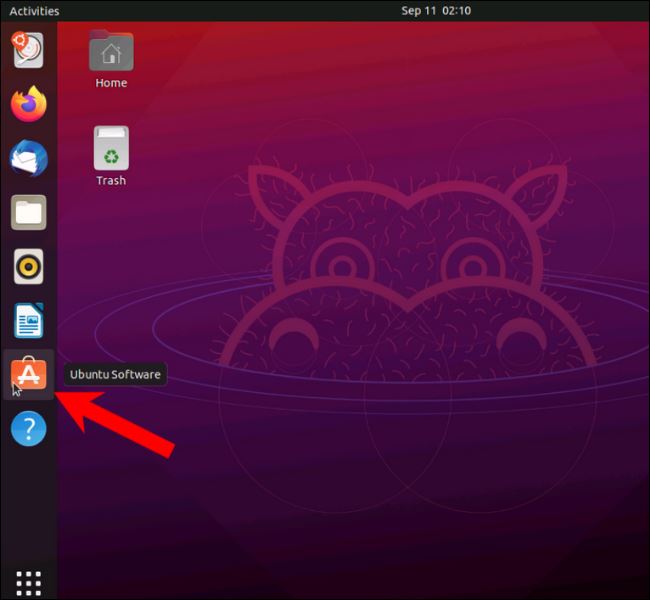
Jika anda tidak menemuinya di bar sisi, klik Tunjukkan Aplikasi (sembilan titik membentuk segi empat sama) dan kemudian klik Perisian Ubuntu.
Dalam perisian Ubuntu, mula menaip "Steam" dalam bar carian.
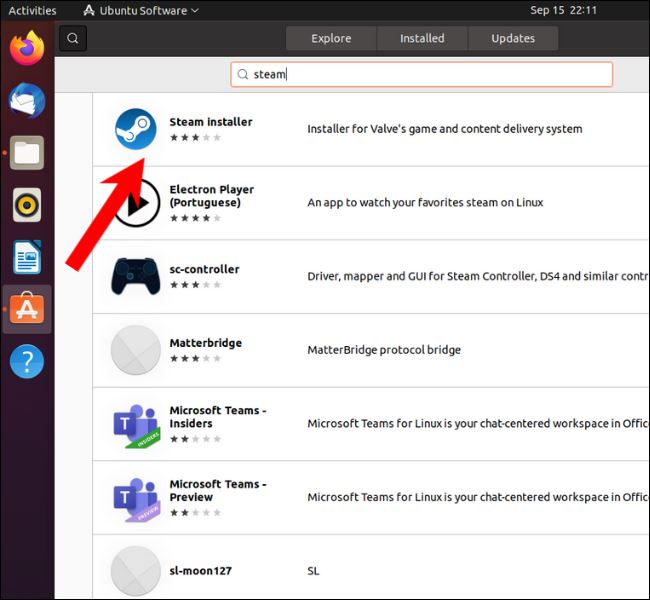
Klik butang pasang.
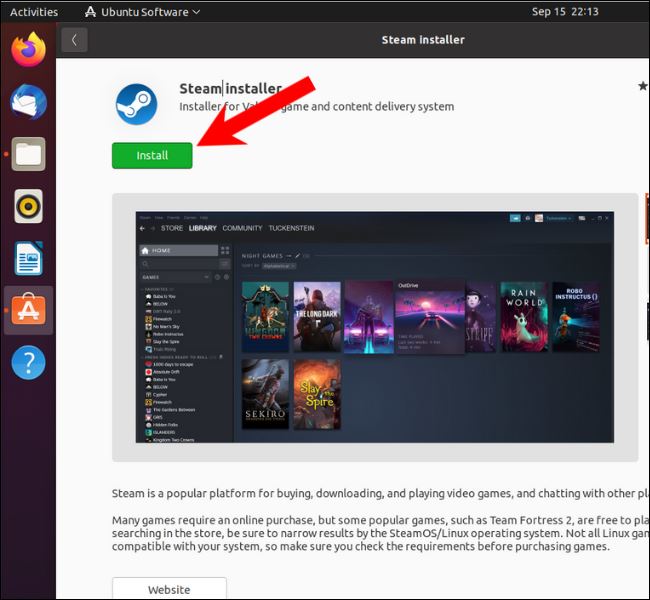
Anda akan menemui apl Steam dalam menu Apl. Klik dua kali untuk membukanya dan biarkan aplikasi mengemas kini sebelum ia dilancarkan.
Anda juga boleh aptpasang Steam menggunakan alat baris arahan dalam Ubuntu dan Debian. Sebagai permulaan, ia apt ialah pengurus pakej yang mengumpul sumber daripada repositori dan memasangnya pada pengedaran Linux anda. Hampir setiap pengedaran Linux berasaskan Debian dan Ubuntu menggunakan apt sebagai pengurus pakej lalainya.
Untuk memasang Steam pada Ubuntu atau mana-mana pengedaran berasaskan Ubuntu seperti LinuxMint, Pop!_OS, Elementary OS dan Lite, buka terminal dan taip arahan berikut. Kemudian tekan Enter.
sudo apt 安装蒸汽
Jika anda menggunakan Debian, anda perlu menyediakan sistem anda sebelum anda boleh memasang Steam. Ikut arahan rasmi daripada pasukan Debian untuk melakukan ini.
Cara paling mudah untuk memasang Steam pada Debian ialah memuat turun pakej DEB daripada halaman muat turun Steam rasmi.
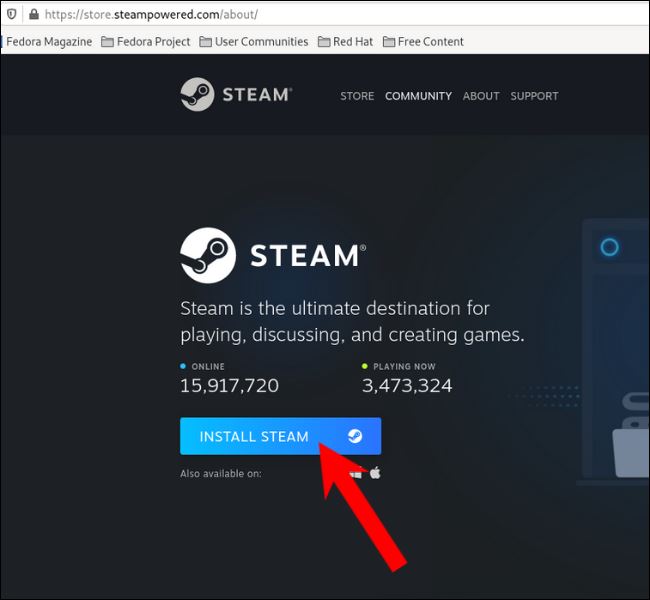
Buka Terminal dan cd ke folder /Muat Turun, kemudian taip arahan berikut dan tekan Enter.
sudo apt install steam_latest.deb
Cara memasang Steam pada pengedaran Fedora, OpenSUSE dan RPM
Untuk memasang Steam dalam Fedora menggunakan CLI (Antara Muka Talian Perintah), anda perlu menambah repositori Fusion RPM pihak ketiga terlebih dahulu. Buka terminal, salin dan tampal arahan berikut, dan tekan Enter.
sudo dnf install https://mirrors.rpmfusion.org/nonfree/fedora/rpmfusion-nonfree-release-$(rpm -E %fedora).noarch.rpm
Sekarang anda telah mendayakan repositori Fedora bukan percuma, gunakan arahan ini untuk memasang Steam.
sudo dnf pasang wap
Pada OpenSUSE, anda boleh memasang Steam menggunakan pengurus pakej Zypper.
sudo zypper pasang wap
Anda boleh memasang Steam daripada repositori EPEL (Extra Packages for Enterprise Linux) pihak ketiga pada pengedaran berasaskan RPM lain seperti Red Hat Enterprise Linux. Pergi ke pautan ini dan muat turun fail Steam RPM. Kemudian buka terminal dan pindah ke direktori tempat anda memuat turun fail. Selepas memasuki direktori, taip arahan ini dan tekan Enter. Ganti "x" dengan nombor versi seperti yang ditunjukkan dalam imej di bawah. Untuk memasang Steam pada pengedaran berasaskan Arch, anda boleh menggunakan pengurus pakej lalai Pacman. Tetapi sebelum meneruskan untuk memasukkan arahan pemasangan, anda perlu mendayakan repositori multilib terlebih dahulu. Buka Terminal, masukkan arahan berikut, dan tekan Enter. Pertama, fail pacman.conf mengandungi senarai repositori yang perlu dicari oleh sistem pengendalian apabila pengguna digesa untuk memasang program. Tatal ke bawah dan anda akan menemui bahagian "multilib" yang disertakan dalam "#". # dalam skrip memberitahu sistem pengendalian untuk mengabaikan baris yang mengandungi kandungan yang sama. Kami akan mengalih keluar # untuk mendayakan repositori multilib. Selepas memadamkan #, tekan kombinasi kekunci Ctrl+O dan tekan Q untuk menyimpan fail dan menutup editor. Sekarang multilib didayakan, gunakan arahan ini untuk mengemas kini senarai repositori. Sudo Pacman -Syu Akhir sekali, pasang Steam menggunakan arahan berikut. Sudo Pacman-S Steam Pasang Steam pada mana-mana distro menggunakan Flatpak Salah satu masalah dalam Linux ialah bilangan pengurus pakej yang ramai. Ini adalah salah satu sebab mengapa orang suka Windows. Mempunyai banyak pengedaran Linux dengan pengurus pakej yang berbeza boleh menyebabkan kekeliruan, tetapi mempunyai satu pengurus pakej kebanyakannya menyelesaikan masalah ini. Ia dipanggil Flatpak. Kami tidak akan menyelidiki cara Flatpak berfungsi, tetapi apa yang anda perlu tahu ialah ia menjalankan aplikasi dalam persekitaran terpencil (juga dipanggil kotak pasir) yang mengandungi semua perpustakaan asas. Pergi ke halaman pemasangan Flatpak rasmi untuk mengetahui cara memasang Flatpak pada mana-mana pengedaran Linux. Setelah disediakan dan sedia, masukkan arahan berikut dan tekan Enter. sudo flatpak pasang stim Tunggu pemasangan selesai dan anda bersedia untuk dilancarkan!
须藤 rpm -i steam-1.xxxx.x.rpm
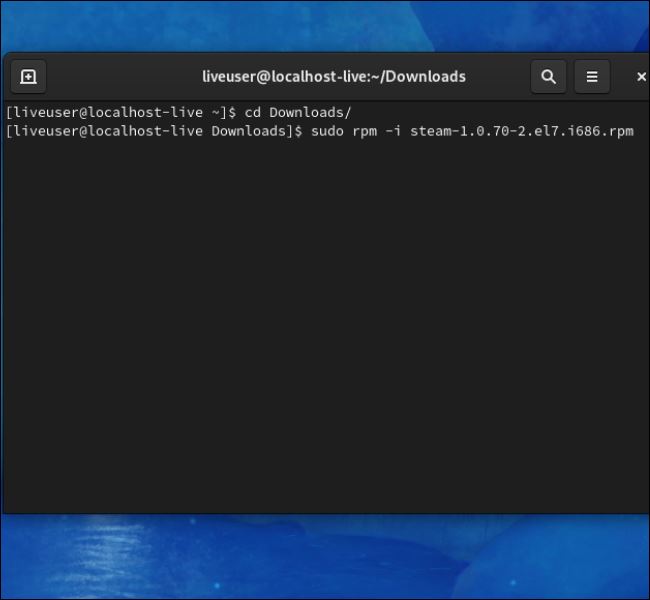
Cara memasang Steam pada pengedaran berasaskan Arch
须藤纳米 /etc/pacman.conf
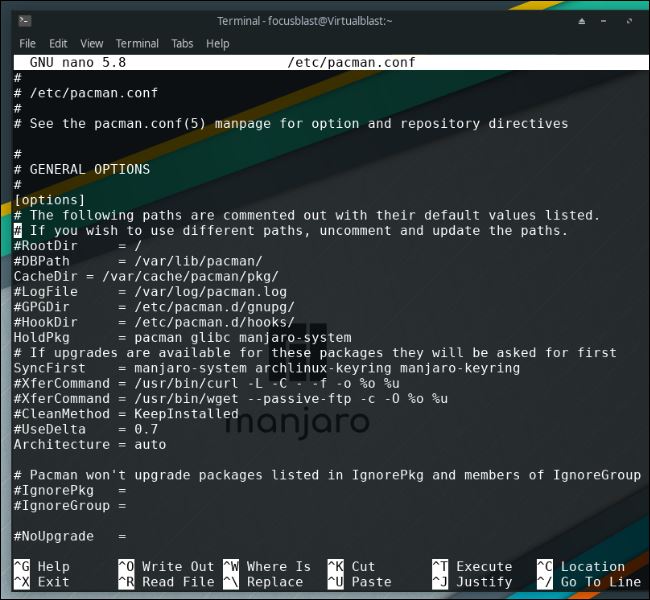
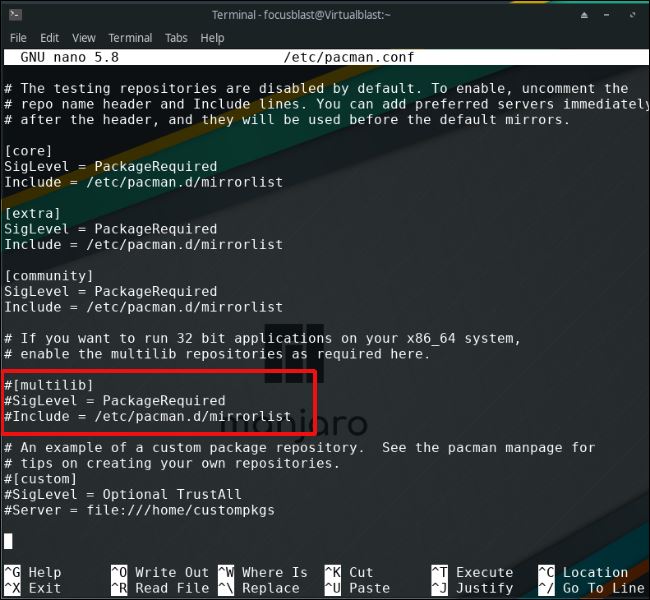
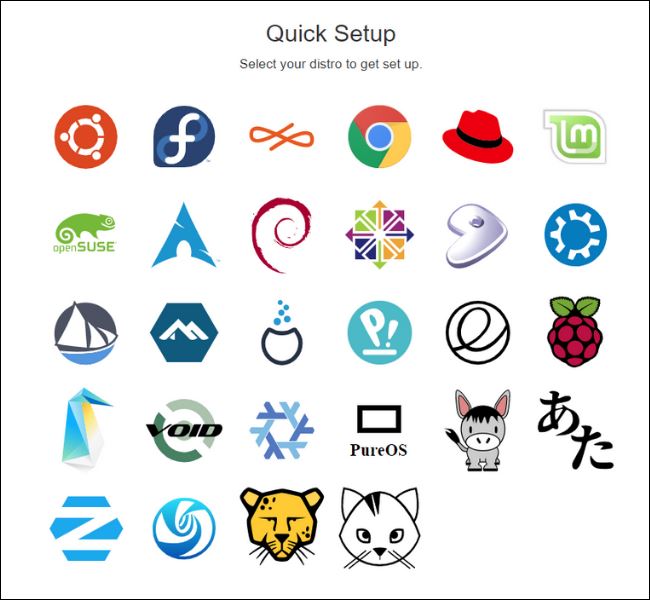
Atas ialah kandungan terperinci Bagaimana untuk memasang dan memuat turun Steam di Linux?. Untuk maklumat lanjut, sila ikut artikel berkaitan lain di laman web China PHP!
Artikel berkaitan
Lihat lagi- Prinsip pembersihan folder /tmp/ dalam sistem Linux dan peranan fail tmp
- Penjelasan terperinci tentang kes pengiraan penggunaan CPU tertentu dalam Linux
- Bagaimana untuk log keluar atau menutup sistem dalam Debian 11
- Bagaimana untuk menukar kertas dinding desktop di Ubuntu
- Ubuntu 21.04 beta dikeluarkan, gambaran keseluruhan kemas kini

